Microsoft Outlook är en bra hjälper för användare att organisera sitt liv. Den kan hantera kontakter och uppgifter och ta anteckningar. Särskilt fungerar kalendern liksom ett larm för att påminna människor om det ordnade schemat.
När du slår på datorn är påminnelsen om Outlook-kalender som visas på skärmen mycket tydlig för att rikta dig vad du ska göra. Men när du är på en affärsresa eller semester är det mycket besvärligt för dig att läsa Outlook-kalendern på din dator.

Då är en iPhone med Outlook-kalendersynkroning ett bra alternativ för dig. Så hur kan man synkronisera Outlook-kalendern med iPhone? Tre enkla sätt att synkronisera Outlook-kalendern med iPhone kommer att introduceras i detta inlägg.
När du vill synkronisera Outlook-kalender med iPhone eller göra andra saker med iOS-enheter är det första verktyget i ditt sinne iTunes. Innan du följer stegen nedan måste du vara säker på att iTunes är aktiverat i Outlook.
steg 1 Anslut iPhone till PC medan du kör iTunes på din dator och hitta din iPhone-ikon.
steg 2 Klicka på din iPhone> "Info"> Hämta bock i "Kalender" och välj "Outlook" i listrutan. Här kan du välja alla kalendrar eller valda kalendrar för att synkronisera till din iPhone.
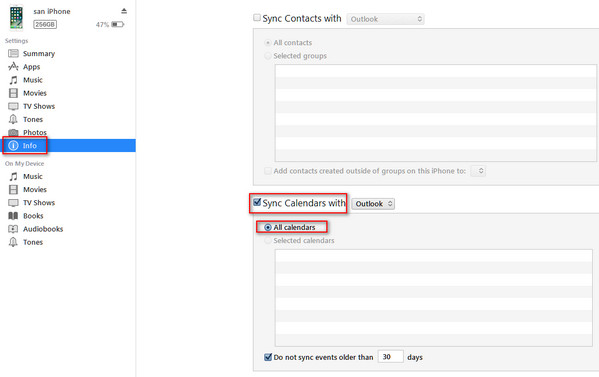
steg 3 Klicka på "Klar" för att synkronisera Outlook-kalendern med iPhone.
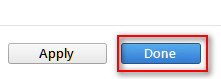
iTunes säkerhetskopiering är det vanliga sättet för iPhone-användare att synkronisera Outlook-kalendern med iPhone. Men det har fortfarande nackdelen. Det är en enkelriktad synkronisering till iPhone. Det betyder att du bara kunde se synkroniserade Outlook-kalendrar på din iPhone. Om du vill läsa iPhone-kalendrar i Outlook kommer du inte åt den.
iCloud är ett alternativ för att synkronisera Outlook-kalendern till iPhone. iCloud kan inte skicka Outlook-kalender direkt till iPhone. Det måste ladda upp Outlook-kalendrar till iCloud först och sedan skjuta Outlook-kalendern till iPhone från iCloud.
steg 1 Ladda ner iCloud för PC till din dator, logga in på ditt iCloud-konto på datorn.
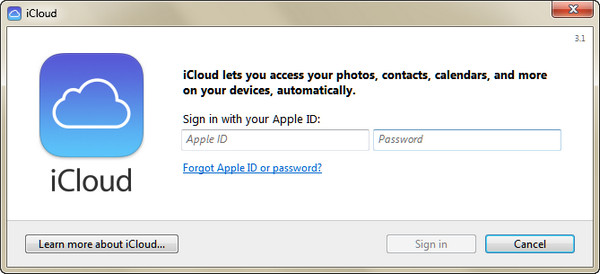
steg 2 Klicka på "E-post, kontakter, kalendrar och uppgifter" för att tillåta Outlook-inställning för iCloud. I det här steget måste du stänga av Outlook för att synkronisera kalendrar till iCloud.
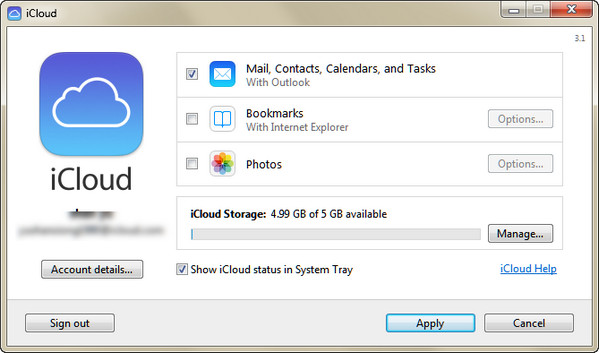
steg 3 Återställ iPhone från iCloud för att importera Outlook-kalender som lagras i iCloud till iPhone. Här kan du välja alla kalendrar eller några kalendrar.
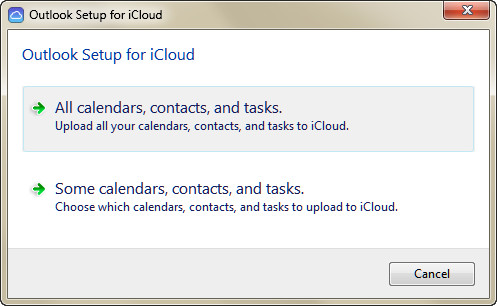
På detta sätt får du din Microsoft Outlook-kalender på iPhone äntligen, men du tvingas också synkronisera dina kontakter och uppgifter. Dessutom får du inte se Outlook-kalendrar, kontakter etc. på iCloud. Du kommer också att vilja läsa: Tre metoder för att synkronisera Outlook-kontakter till iPhone.
Lås upp din iPhone, fliken "Inställningar"> "Kalendrar"> "Outlook"> logga in på ditt Outlook Exchange-konto> Skjut "Kalendrar" från "AV" till "PÅ". Om din iPhone är ansluten till Wi-Fi, synkroniserar du Outlook-kalendrar automatiskt med iPhone. Om du behöver synkronisera kontakter till iPhone, skjut bara "Kontakt" från "AV" till "PÅ".
På detta sätt måste du få ditt Exchange-konto först, men Exchange Server är en företagsprodukt som kostar upp till tusentals dollar. Så vi rekommenderar verkligen det första valet för dig att synkronisera Outlook-kalendrar med iPhone.
Synkronisera Outlook-kalender med iPhone verkar enkelt, men det lider en lång process. Men om du vill synkronisera iPhone-kalendern (inklusive raderade och existerar på iPhone) till Outlook för att visa den på din dator, behöver du den professionella programvaran för iPhone-kalenderutdrag, FoneLab.
Kolla här för att lära dig hur man återställer raderade iPhone-kalendrar.
Vi talade främst om hur man synkroniserar Outlook-kalendern med iPhone i det här inlägget. Tre effektiva lösningar sägs för att hjälpa dig att kopiera Outlook-kalendern till din iOS-enhet. Lämna oss ett meddelande om du har någon bättre idé.